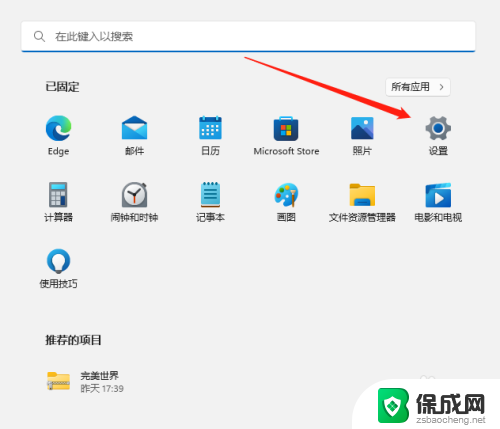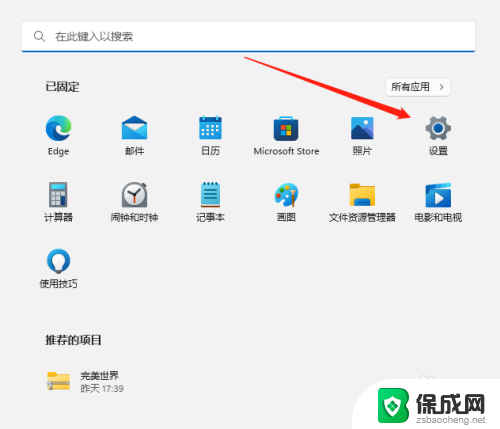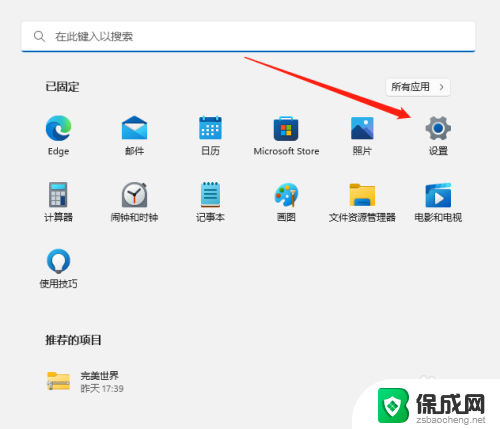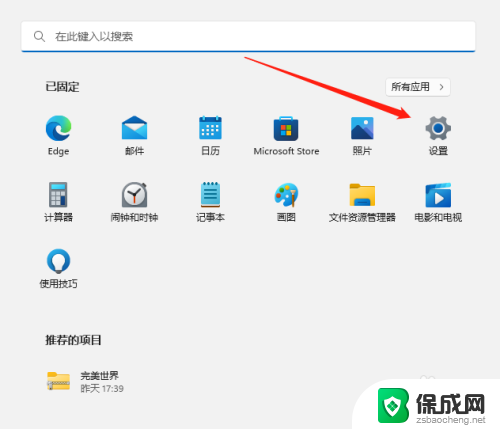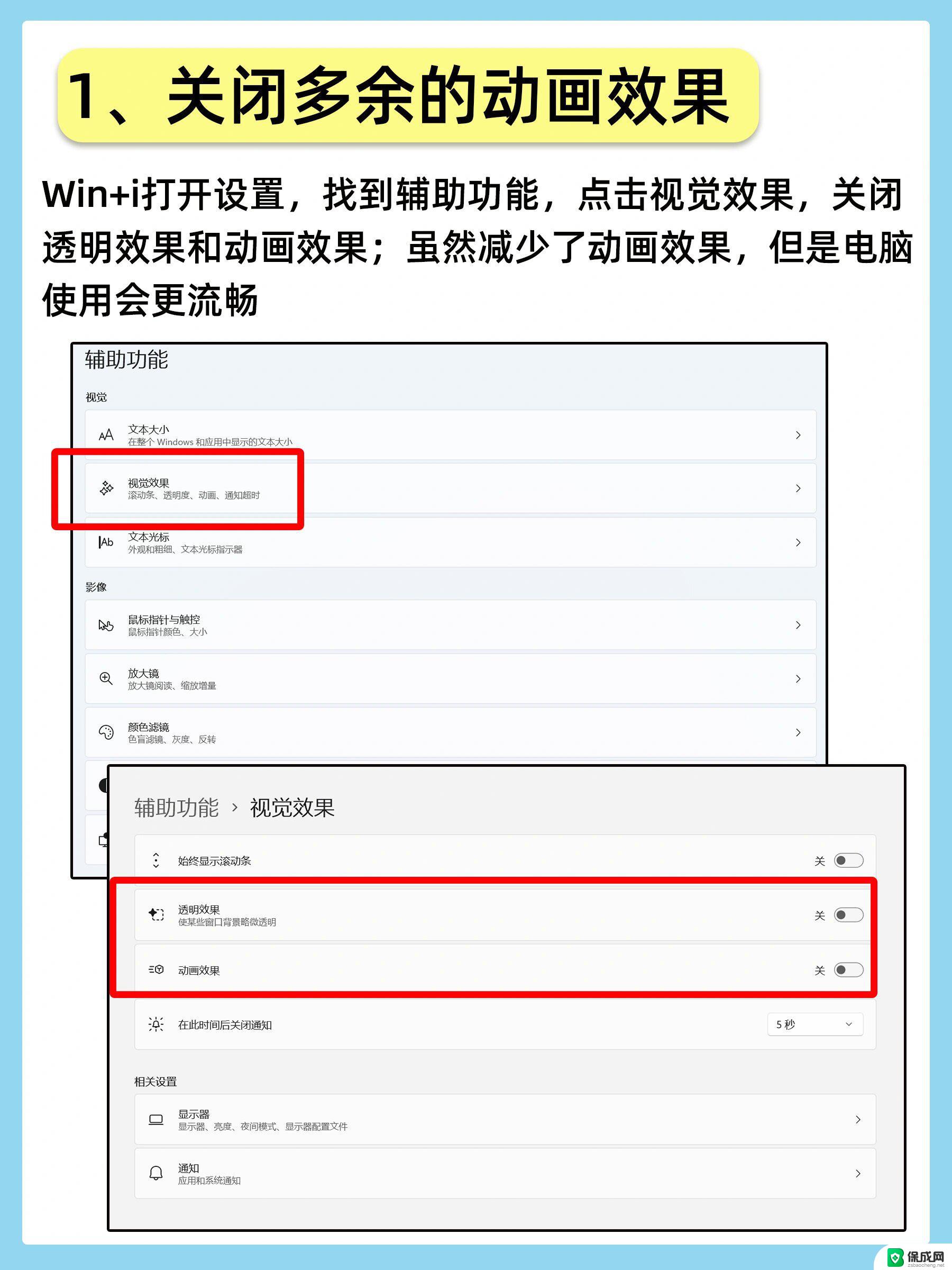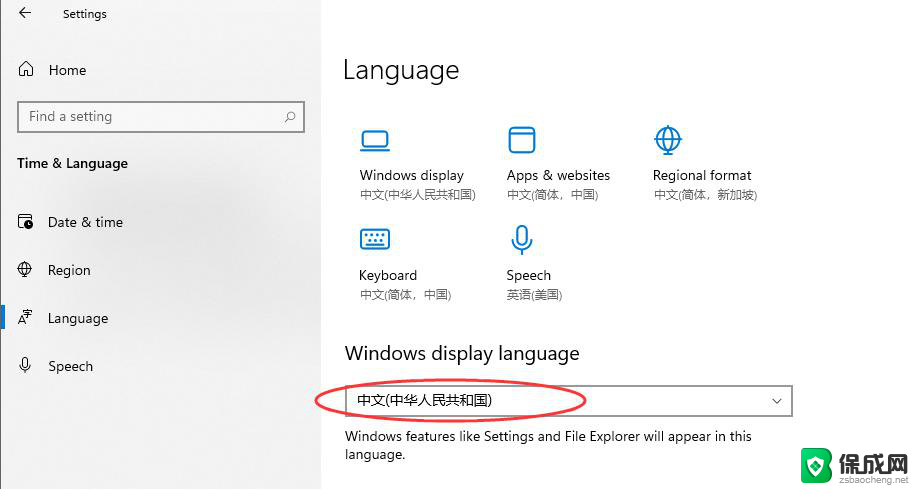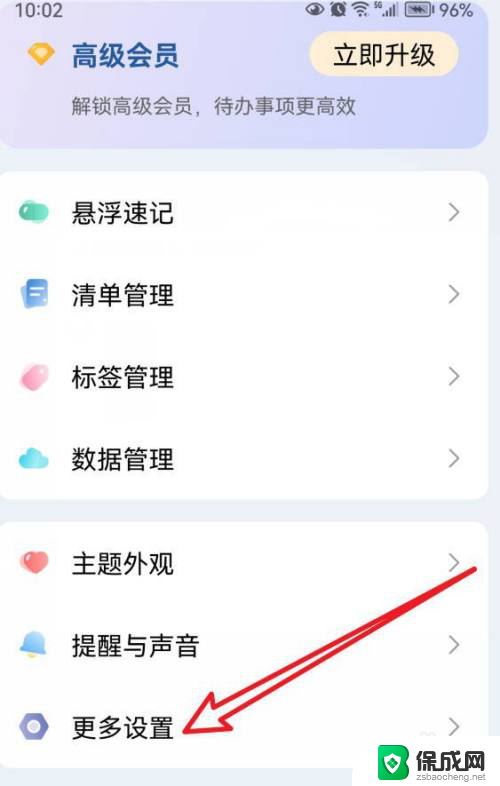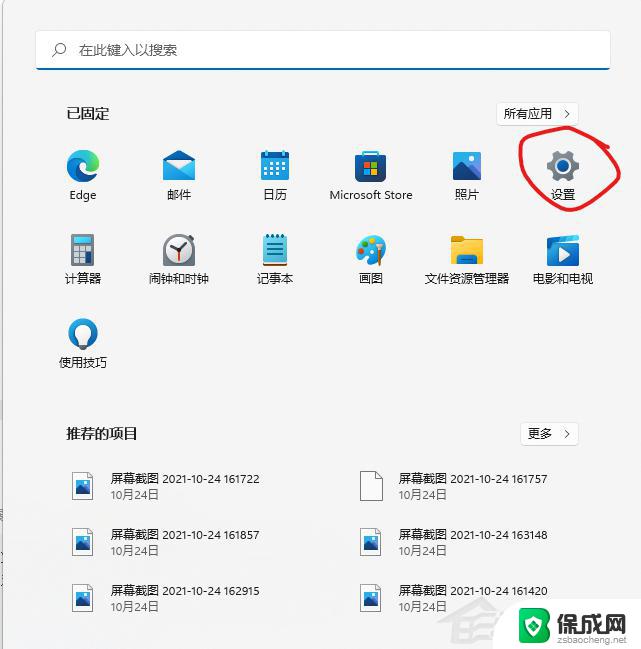win11将系统语言改为英文 Win11怎样把中文系统改成英文系统
更新时间:2024-11-07 16:48:01作者:jiang
Win11系统默认语言是中文,但有些用户习惯使用英文系统界面,Win11系统如何将语言设置改为英文呢?在这篇文章中我们将介绍Win11系统如何将中文系统改成英文系统,让您轻松地享受英文系统界面带来的便捷和舒适。
步骤如下:
1.我们进入系统后打开开始菜单然后点击设置

2.打开设置后,找到时间和语言然后在右侧点击语言和区域

3.因为我们这边是中文系统所以需要添加语言点击进入

4.在语言搜索美国选择English再点击下一步

5.在这里我们需要将设置为我的Windows 显示语言打勾再点击安装

6.最后安装完后点击注销,但是注销完显示不完整可以将电脑重启一下即可。

以上就是win11将系统语言改为英文的全部内容,有出现这种现象的小伙伴不妨根据小编的方法来解决吧,希望能够对大家有所帮助。